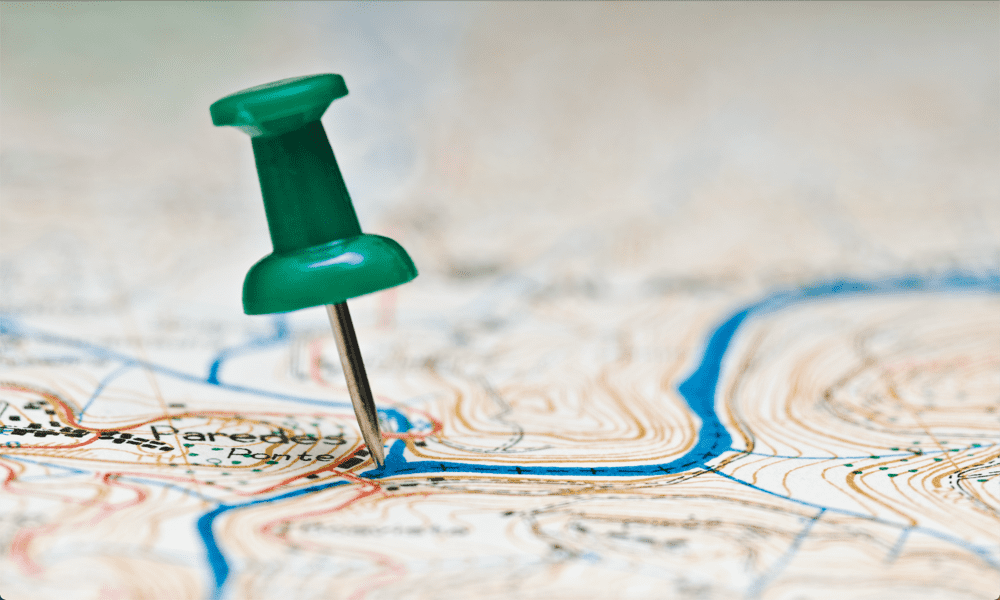اجعل Safari for Mac أكثر أمانًا باستخدام نصائح الأمان هذه
الأمان تفاحة بطل ماك رحلات السفاري / / March 20, 2021
آخر تحديث في

دائمًا ما يكون تصفح الويب مصحوبًا بالمخاطر. ومع ذلك ، من الآمن أكثر من أي وقت مضى زيارة مواقع الويب المفضلة لديك. في تطبيق Safari من Apple على Mac ، تجعل الأدوات المختلفة الأشياء أكثر أمانًا. تقوم Apple بتشغيل العديد من هذه الأدوات افتراضيًا. فيما يلي نصائح أمان مفيدة لمستخدمي Safari.
طرق لجعل Safari لأجهزة Mac أكثر أمانًا
لطالما كان Safari من Apple أحد أكثر متصفحات الويب المتوفرة أمانًا. أضافت تحديثات macOS الحديثة أدوات جديدة وسهلت اكتشاف مواقع الويب المزعجة. الحلول / الأدوات التالية متوفرة على macOS Big Sur. تأكد من أنك تستخدم آخر تحديث لنظام التشغيل macOS على جهاز الكمبيوتر الخاص بك.
تخلص من تلك النوافذ المنبثقة
إنه عام 2021 ، وأول شيء يجب عليك فعله لحماية نفسك بشكل أفضل عند تصفح الويب هو القضاء على تلك النوافذ المنبثقة المزعجة مرة واحدة وإلى الأبد. يمكنك القيام بذلك عن طريق تغيير أحد الإعدادات عبر Safari:
- في Safari على Mac ، انقر فوق سفاري في شريط الأدوات أعلى اليسار.
- يختار التفضيلات.
- اختر ال مواقع الويب التبويب.
- انقر النوافذ المنبثقة في القائمة الموجودة على الجانب الأيسر من النافذة.
- بجوار عند زيارة مواقع الويب الأخرى ، قم بالتبديل إلى الحظر والإخطار أو حاجز، حسب تفضيلاتك. في كلتا الحالتين ، كلما قمت بزيارة موقع ويب من الآن فصاعدًا ، سيتم حظر النوافذ المنبثقة. عندما تتم زيارة المواقع الجديدة ، يمكنك إلغاء حظر النوافذ المنبثقة حسب الحاجة عن طريق تحديد السماح بجوار اسم موقع الويب في نفس الموقع.
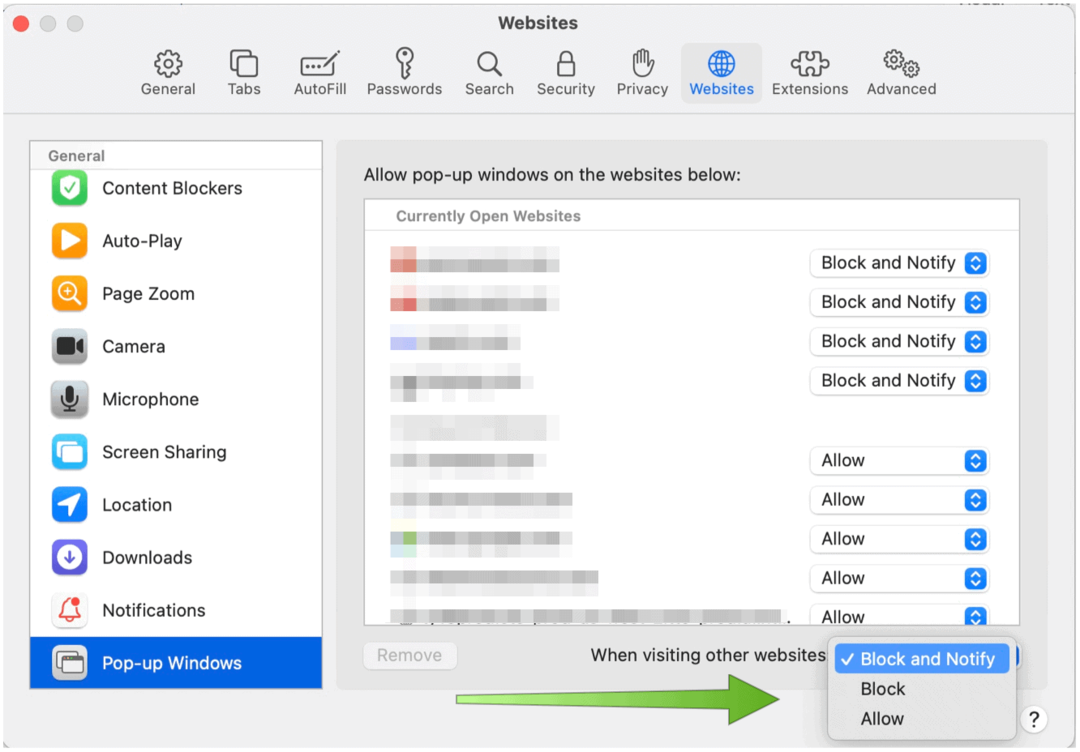
استفد من التعلم الآلي
من خارج الصندوق ، تم تنشيط Safari على Mac بالفعل أداة أمان مهمة. باستخدام حل منع التتبع الذكي من Apple ، يعمل التعلم الآلي تلقائيًا على منع مزودي المحتوى من الجهات الخارجية من تتبعك عبر مواقع الويب للإعلان عن المنتجات والخدمات. من الأمثلة على ذلك النقر فوق الزر "مشاركة" أو "إعجاب" أو "تعليق" على مواقع الويب. يمكن استخدام هذه الأزرار لتتبع متصفح الويب الخاص بك حتى بدون النقر فوقها. تعمل الأداة المدمجة من Apple على التأكد من عدم حدوث ذلك عن طريق حظر هذا التتبع.
لتأكيد تشغيل خاصية منع التتبع الذكي:
- في Safari على Mac ، انقر فوق سفاري في شريط الأدوات أعلى اليسار.
- يختار التفضيلات.
- اختر ال خصوصية التبويب.
- حدد المربع بجوار منع التعقب عبر المواقع. (يجب التحقق من ذلك افتراضيًا.)
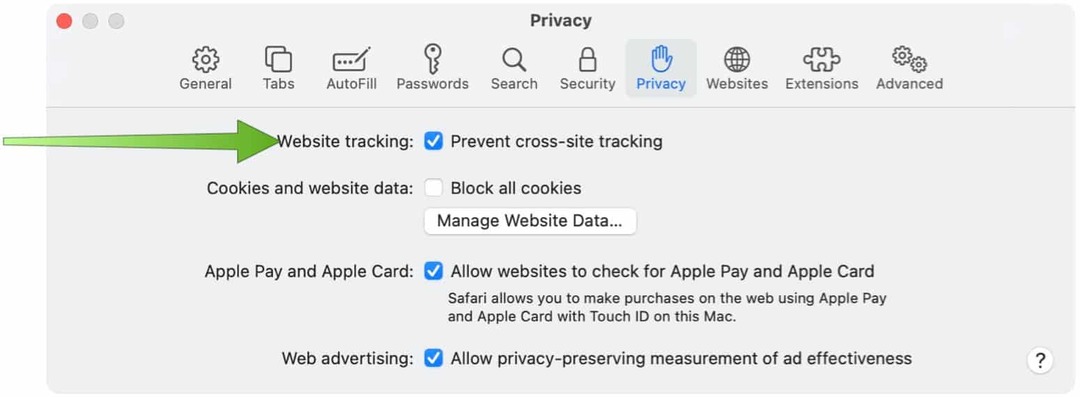
حافظ على عمليات البحث الخاصة بك
لا يتم إنشاء جميع عمليات البحث على الويب بشكل متساوٍ عندما يتعلق الأمر بالأمان. لجعل عمليات البحث الخاصة بك أكثر أمانًا على Safari لنظام التشغيل Mac ، يمكنك اتباع أي عدد من الاقتراحات التالية.
أولاً ، يمكنك اختيار محرك بحث يركز على الخصوصية مثل DuckDuckGo. تحفظ محركات البحث الأخرى ، بما في ذلك محرك البحث Google الأول في العالم ، سجل البحث. إلى جانب هذه المعلومات ، فإنه يحتفظ أيضًا بتاريخ ووقت البحث ، وبعض المعلومات حول جهاز الكمبيوتر الخاص بك ، مثل عنوان IP، وإذا قمت بتسجيل الدخول ، معلومات حسابك (بما في ذلك اسمك وعنوان بريدك الإلكتروني). DuckDuckGo مختلف. لا تخزن الشركة معلومات IP ، ولا تسجل معلومات المستخدم ، وتستخدم ملفات تعريف الارتباط فقط عند الحاجة. بمعنى آخر ، سجل البحث الخاص بك آمن وغير مرتبط بك بأي شكل من الأشكال.
أداة مفيدة أخرى هي تقرير خصوصية macOS Big Sur. يوضح لك التقرير الجديد ، الموجود في صفحة بدء Safari ، كيف يحمي Safari تصفحك عبر كل موقع ويب تزوره. يوجد أيضًا زر تقرير الخصوصية على شريط أدوات Safari. عند النقر عليه ، يمكنك الوصول إلى لقطة فورية لكل متتبع عبر المواقع يحظر Safari بنشاط على أي موقع ويب تزوره. تسمح أجهزة التتبع عبر المواقع لشركات جمع البيانات بتتبع نشاط التصفح. يمكن أن يتتبعك المتتبعون عبر مواقع ويب متعددة ويجمعون تحركاتك عبر الإنترنت في ملف تعريف للمعلنين.
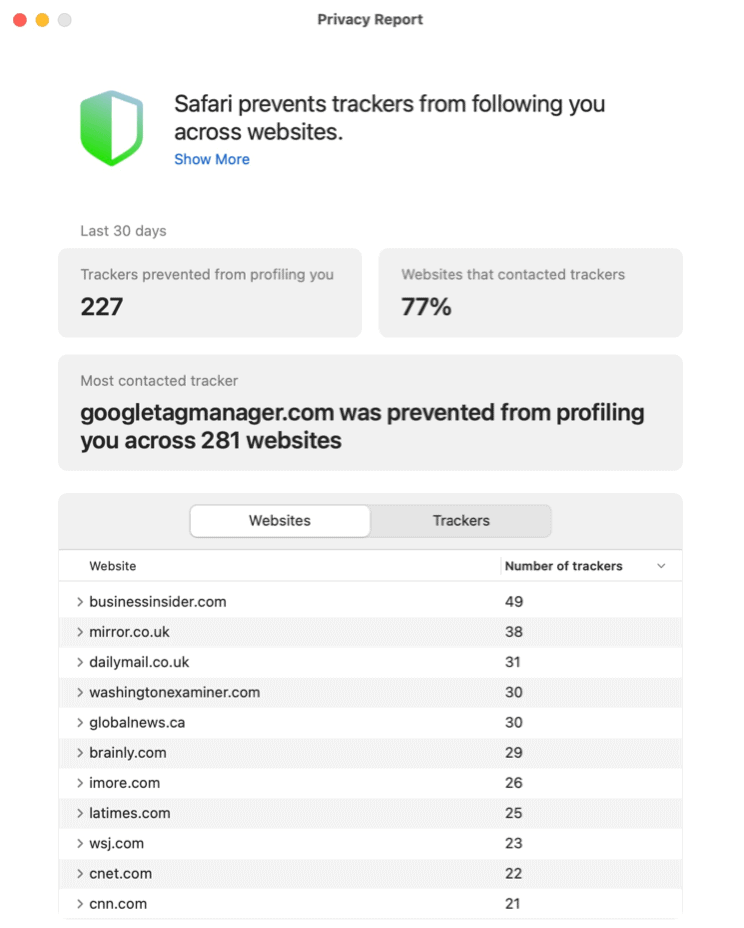
إذا كنت في عجلة من أمرك ، فيمكنك أيضًا النقر فوق رمز الدرع الموجود على يمين حقل البحث الذكي في Safari. تتضمن الصفحة قائمة بأي أدوات تعقب موجودة على الموقع الحالي.
أغلق النافذة
باستخدام نافذة تصفح خاصة على Safari لنظام التشغيل Mac ، يمكنك نقل أمان تصفح الويب إلى مستوى عالٍ. نوافذ التصفح الخاصة لا تحفظ التفاصيل. بالإضافة إلى ذلك ، لا تتم مشاركة مواقع الويب التي تزورها مع أجهزتك الأخرى.
بالإضافة إلى ذلك ، عند استخدام نافذة تصفح خاص:
- يتم عزل التصفح الذي يبدأ في علامة تبويب واحدة عن التصفح الذي بدأ في علامة تبويب أخرى ، لذلك لا يمكن لمواقع الويب التي تزورها تتبع تصفحك عبر جلسات متعددة.
- لن يحفظ النظام معلومات الملء التلقائي وزيارات مواقع الويب.
- لا يخزن iCloud صفحات الويب المفتوحة.
- لا تتضمن قائمة النتائج عمليات البحث الأخيرة التي أجريتها عند استخدام حقل البحث الذكي.
- لا تظهر العناصر التي تم تنزيلها في قائمة التنزيلات. (ومع ذلك ، تظل العناصر موجودة على جهاز الكمبيوتر الخاص بك.)
- إذا كنت تستخدم تسليم، لا يتم تمرير نوافذ التصفح الخاص إلى أجهزة iPhone أو iPad أو iPod touch أو أجهزة كمبيوتر Mac الأخرى.
- غير محفوظ: ملفات تعريف الارتباط وبيانات موقع الويب.
لفتح نافذة تصفح خاصة في Safari على جهاز Mac:
- فتح سفاري كما تفعل دائما.
- انقر ملف على شريط أدوات Safari.
- أختر نافذة خاصة جديدة.
سترى خلفية رمادية في حقل بحث Safari في نوافذ التصفح الخاصة ، كما ترى في المثال أدناه:
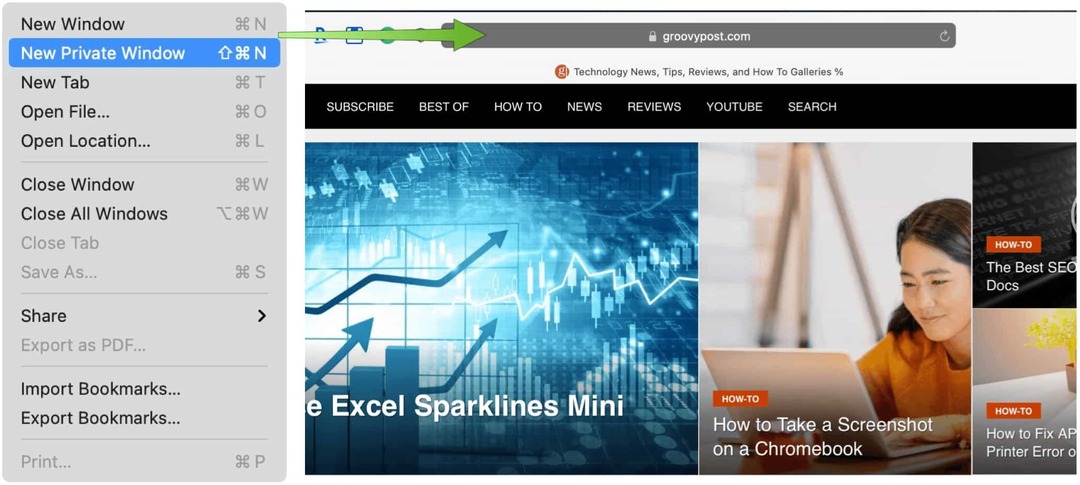
لا تفرط في استخدام كلمات المرور هذه
أسماء المستخدمين وكلمات المرور المزعجة التي نحتاجها لتسجيل الدخول إلى مواقع الويب والتطبيقات لن يتم الانتقال إليها قريبًا. لحسن الحظ ، من السهل حفظ هذه المعلومات التي لا تتطلب وضع ملاحظات لاصقة على شاشة الكمبيوتر أو الاشتراك في خدمة الطرف الثالث. تحفظ ميزة كلمات المرور المضمنة في Safari تلقائيًا أسماء المستخدمين وكلمات المرور متى استخدمتها لأول مرة على أحد مواقع الويب. في المرة التالية التي تزور فيها الموقع وتحتاج إلى هذه المعلومات ، ستكون معلومات تسجيل الدخول جاهزة لك. والأفضل من ذلك ، إذا كنت تستخدم iCloud ، فإن معلومات تسجيل الدخول الخاصة بك متاحة عبر أجهزة Apple الخاصة بك.
تنبهك Apple عندما تتعرض عمليات تسجيل الدخول الخاصة بك للخطر. ستعرف أيضًا متى تعيد استخدام كلمات المرور على مواقع أخرى ، مما يزيد من احتمالية تعرض معلوماتك للاختراق.
للعثور على معلومات كلمة المرور الخاصة بك:
- في Safari على Mac ، انقر فوق سفاري في شريط الأدوات أعلى اليسار.
- يختار التفضيلات.
- اختر ال كلمات السر التبويب.
- قم بتسجيل الدخول بحسابك اسم المستخدم وكلمة المرور للكمبيوتر.
تحظر Apple اسم المستخدم وكلمة المرور لموقع الويب على هذه الشاشة ما لم تنقر على المعلومات المحددة.
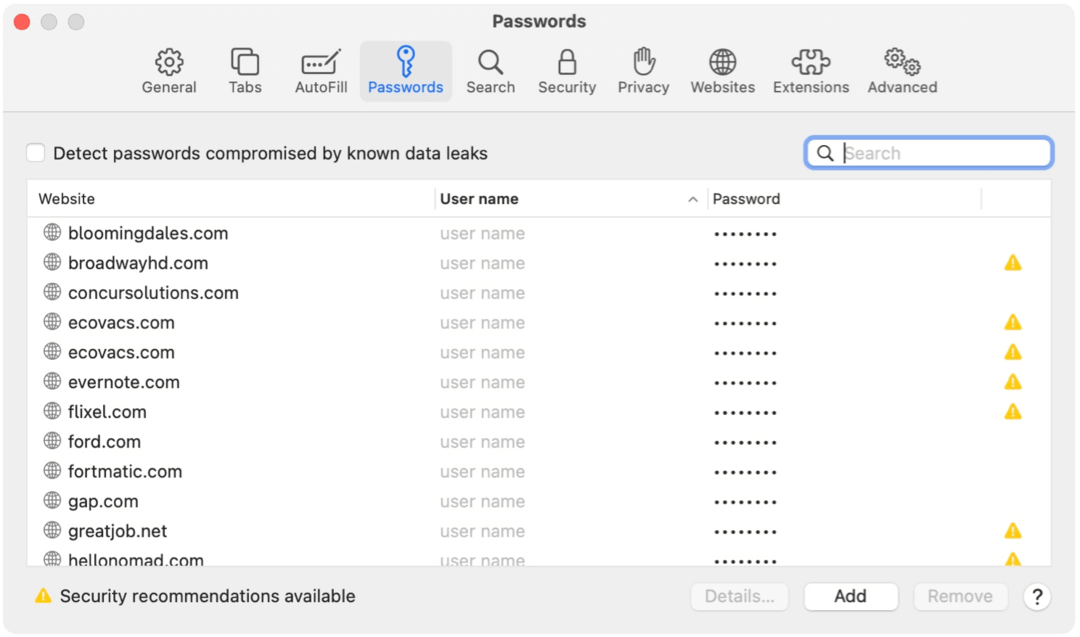
أداة متقدمة: حظر جميع ملفات تعريف الارتباط
تعد ملفات تعريف الارتباط HTTP شرًا ضروريًا يجعل التصفح أسهل وشخصيًا. تؤدي هذه الأجزاء الصغيرة من البيانات وظائف مختلفة ، بما في ذلك مصادقة مواقع الويب وقدرة مواقع الويب على تذكر زياراتك السابقة. لسوء الحظ ، يحب مرسلو الرسائل غير المرغوب فيها استخدام ملفات تعريف الارتباط المارقة لنشر الفيروسات والبرامج الضارة وغيرها من التعليمات البرمجية الخطيرة.
تقوم Apple بعمل رائع في تحديد التهديدات والقضاء عليها من خلال تحديثات البرامج. ومع ذلك ، لا يوجد جهاز كمبيوتر يوفر حماية بنسبة 100٪.
اعتمادًا على حالتك ، قد ترغب في حظر جميع ملفات تعريف الارتباط على مواقع الويب. هذه لا يأتي موصى به.
لفعل هذا:
- في Safari على Mac ، انقر فوق سفاري في شريط الأدوات أعلى اليسار.
- يختار التفضيلات.
- أختر خصوصية.
- قم بالتبديل في المربع المجاور لـ حظر جميع ملفات تعريف الارتباط.
- في مربع التحذير ، اختر حاجز.
ضع في اعتبارك أنه عندما تحظر جميع ملفات تعريف الارتباط ، فإن بعض مواقع الويب لن تقوم بعد الآن بإخراج رفيق الترحيب ، الأمر الذي قد يكون محبطًا بعد فترة.
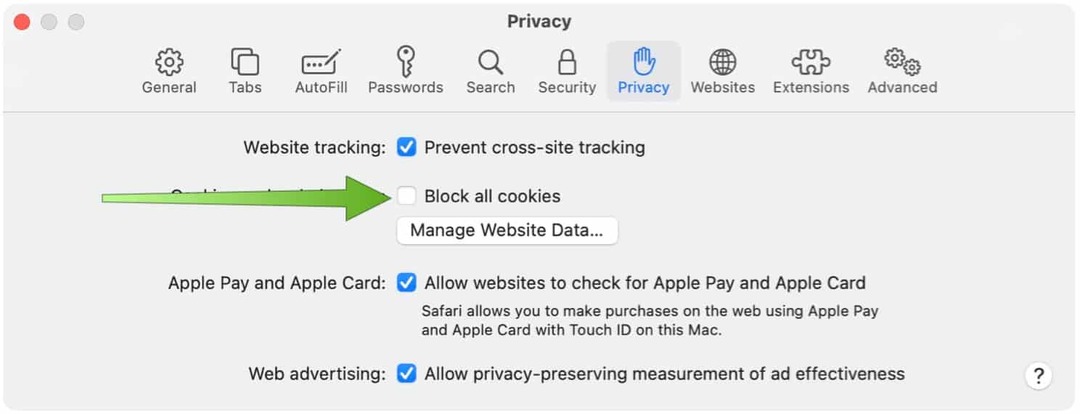
قد يكون الحل الأفضل هو حذف ملفات تعريف الارتباط لمواقع ويب معينة فقط. وفقًا لذلك ، لحذف ملفات تعريف الارتباط ولكن مع ذلك ، اقبلها من الآن فصاعدًا:
- في Safari على Mac ، انقر فوق سفاري في شريط الأدوات أعلى اليسار.
- يختار التفضيلات.
- أختر خصوصية.
- حدد ملف إدارة بيانات الموقع ... زر.
- تسليط الضوء على موقع (مواقع) الويب كنت ترغب في إزالة ملفات تعريف الارتباط من القائمة.
- انقر يزيل.
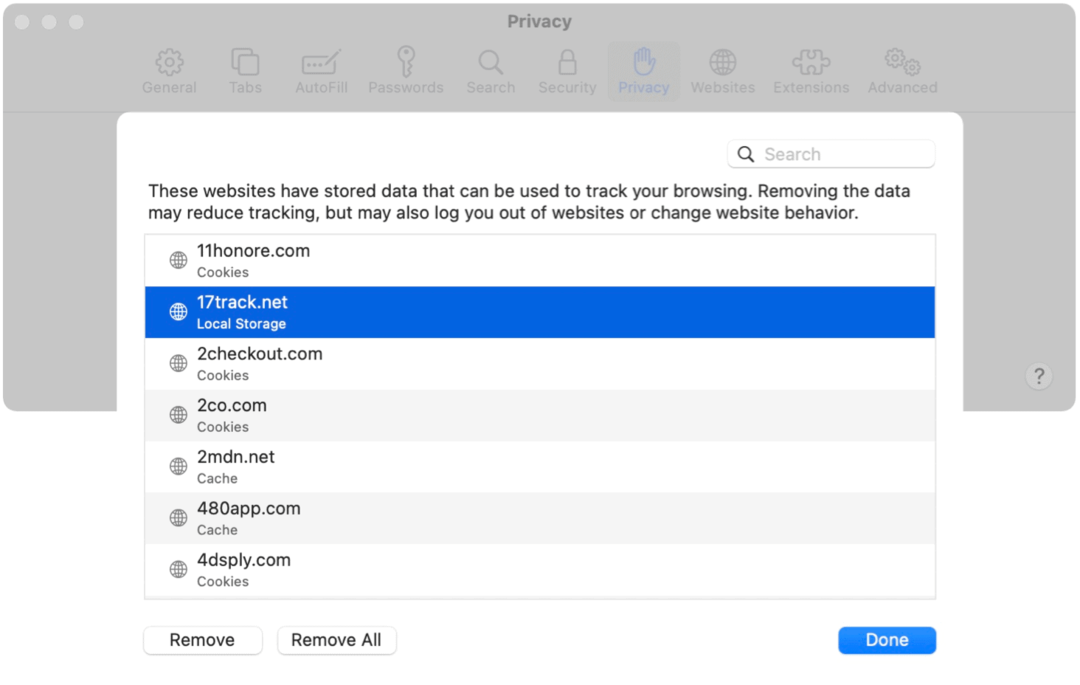
كما ترى ، يتميز Safari for Mac بالعديد من الميزات التي تجعل تصفح الويب آمنًا. قامت Apple بتشغيل بعض هذه الأشياء تلقائيًا ، بينما يتطلب البعض الآخر إدخالك. استخدم أفضلها لموقفك وتصفح سعيد!
كيفية مسح Google Chrome Cache وملفات تعريف الارتباط وسجل التصفح
يقوم Chrome بعمل ممتاز في تخزين محفوظات الاستعراض وذاكرة التخزين المؤقت وملفات تعريف الارتباط لتحسين أداء متصفحك عبر الإنترنت. كيف ...
دليلك إلى مشاركة المستندات في المستندات وجداول البيانات والعروض التقديمية من Google
يمكنك بسهولة التعاون مع تطبيقات Google المستندة إلى الويب. إليك دليلك للمشاركة في المستندات وجداول البيانات والعروض التقديمية من Google مع الأذونات ...